“毛皮贴图”在对有机体模型(如人物角色和动物)进行贴图时非常有用。该功能提供了一个特殊的编辑器,该编辑器中的可视化缩放器和弹簧可以使您轻松“拖拉”复杂的 UVW 贴图平面。与其他贴图方法相比,采用该方法的结果更接近对象的真实形状,更容易创作出逼真的纹理贴图。
“毛皮贴图”对话框的主要功能是将 UVW 坐标延伸为统一的平整贴图,然后就可以使用它添加纹理。当该对话框打开时,拉伸器以点圈的形式出现在“编辑 UVW”对话框窗口中,每个点都与毛皮接缝上的顶点相连。您可以像操纵编辑器中的任何其他顶点一样操纵这些顶点,例如进行选择、旋转和移动等。使用对话框中提供的其他特殊功能可拉直拉伸器顶点,将它们捕捉到皮毛接缝等。
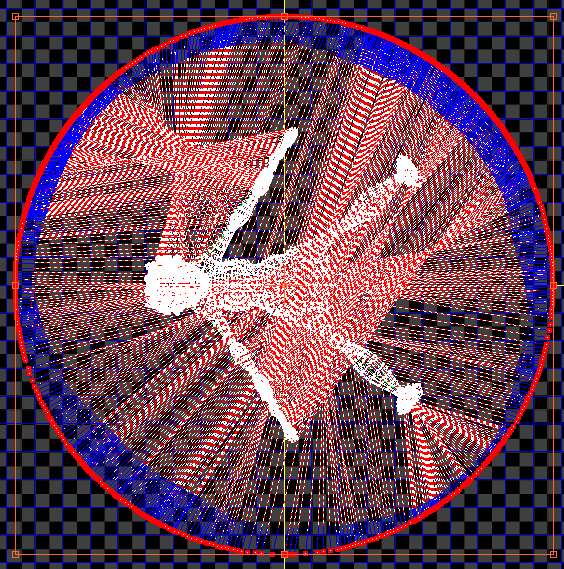
拉伸器点围绕“编辑 UVW”对话框窗口中的毛皮 UV。
连接拉伸器顶点和毛皮接缝顶点的线所起的是弹簧作用,它以动画模拟的方式将毛皮接缝向外拉伸。设置了毛皮 UV 和拉伸器的形状后,单击“模拟 Pelt 拉伸”按钮来运行模拟。可能需要进一步的调整和模拟,这由结果来定。
“毛皮”模式处于活动状态且“编辑 UVW”对话框打开时,大多数标准的 UVW 编辑功能也仍然可用。例如,并非拉伸整个毛皮,您可以选择拉伸 UV 的一个子集。要访问在“毛皮”模式下不可用的任何命令(如“贴图”菜单命令),只需要关闭“毛皮贴图”对话框。
步骤
要使用“毛皮”贴图,请执行以下操作:
- 将“展开 UVW ”应用于该对象。
- 进行以后可以转换为毛皮接缝的边选择。在这里不一定非要执行此操作,但是修改器的“边”子对象级提供了方便的“环形”和“循环”工具和其他功能按钮,来自动展开和缩放边选择。 提示: 创建毛皮接缝是讲究艺术效果的工作,而不是死板地按部就班。使网格平躺的方式可视化,然后选择边以使 UV 能够以一种自然的方式进行分割。
- 转到修改器的“面”子对象层级,并选择要进行毛皮贴图的面。要选择所有面,请按 Ctrl+A 组合键。
- 如果在第 2 步中选择了边,则单击“剥”卷展栏

 (将边选择转换为接缝)。该操作会将边选择复制到接缝。
(将边选择转换为接缝)。该操作会将边选择复制到接缝。 或者,如果未选择要转换为接缝的边,请使用
 (编辑接缝)和/或
(编辑接缝)和/或  (点到点接缝)来指定视口中的接缝。
(点到点接缝)来指定视口中的接缝。 毛皮接缝在网格上显示为蓝线。
- 如果不需要对整个网格进行毛皮贴图,那么可能需要对毛皮接缝包围的区域进行贴图。单击区域中的面进行贴图,然后单击
 (将面选择转换为接缝)。
(将面选择转换为接缝)。 这会将面选择扩展到接缝定义的整个区域。
注: 一次只能对一个这样的区域进行毛皮贴图。 - 在“剥”卷展栏上,单击
 (毛皮)。
(毛皮)。 该操作将打开“毛皮贴图”对话框。还将打开“编辑 UVW”对话框,如有必要,可在编辑器窗口中显示毛皮 UVW 和拉伸器。默认情况下,拉伸器显示为中心位于毛皮 UVW 上的一个点圈,只有拉伸器的顶点处于选中状态。用虚线表示的弹簧连接拉伸器点和毛皮接缝的顶点。
- 如有必要,旋转“毛皮 UV”以使贴图坐标的方向正确,旋转拉伸器以使弹簧形成对称图案。通常需要调整到左右对称。 提示: 使用 Ctrl 并单击添加到现有的选择内容,如视口中所示。
- 在“毛皮贴图”对话框中单击“开始毛皮”。
弹簧收缩,将毛皮接缝顶点朝拉伸器点拖动。该操作也影响内部的 UV 顶点。可以使用“毛皮选项”卷展栏中的“衰退”设置调整它们受影响的程度。
- 模拟持续运行,直到您单击“停止皮毛”按钮才可以停止模拟。在您对解决方案满意或者希望进行某些调整时,请执行上述操作。
- 继续调整拉伸器点、贴图顶点、对话框设置等等,然后再次运行解决方案直至得到想要的结果。如果事情失去了控制,只需撤消所执行的操作,或单击“重置”并重新开始。
界面
主要的“毛皮贴图”命令可通过“快速毛皮”卷展栏中的按钮激活。该对话框上的其他功能能够使您调整各种拉伸参数。
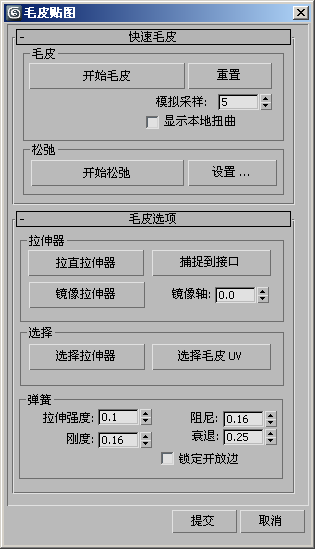
“快速毛皮”卷展栏
这些是用于模拟的主要控件,其中与拉伸器连接的弹簧将把毛皮接缝顶点拉开,以展平 UV。为得到最佳结果,请在运行模拟(单击“开始毛皮”)和松弛网格之间交替。
“毛皮”组
- 开始毛皮
-
运行该模拟,将毛皮接缝顶点拉向拉伸器点。模拟将持续运行,直到您通过按下 Esc 键或单击“停止毛皮”(同一个按钮)停止模拟。还可以单击对话框底部的“重设”、“提交”或“取消”停止模拟。
皮毛只影响选定的纹理顶点。但是,如果未选定任何纹理顶点,皮毛将影响所有这些顶点。
- 重置
-
停止正在运行的模拟,然后将皮毛和拉伸器返回到其原始条件。
还可以通过单击“提交”或“取消”退出皮毛贴图模式,然后再次单击“皮毛”按钮,来重置毛皮。
- 模拟采样
-
围绕在模拟中使用的每个毛皮接缝点的采样的数量。较高的值将会导致较大的拉伸效果。默认值为 5。范围为 1 至 50。
- 显示本地扭曲
-
启用此选项后,可描述可见面(即启用“仅显示选定的面”后在视口中选定的面)的纹理顶点和网格顶点之间的差异。有关详细信息,请参见显示边扭曲。
通常,显示边扭曲时,3ds Max 会考虑整个网格。因此,仅在部分网格(例如,角色的头部)上使用毛皮贴图时,会产生对扭曲不切实际的描述。有关您当前进行毛皮贴图的网格部分的扭曲边更精确的描述,请启用该选项,启用“过滤选定面”,然后在视口中只选择您当前进行毛皮贴图的面。
“松弛”组
- 开始松弛
-
规格化贴图顶点之间的距离松弛进程将持续运行,直到您通过按下 Esc 键或单击“停止松弛”(同一个按钮)停止松弛。
松弛仅影响选定的纹理顶点。但是,如果未选定任何纹理顶点,松弛将影响所有这些顶点。
- 设置
-
打开“松弛工具”对话框,设置松弛参数。该对话框打开后,可以单击该对话框中的按钮或“毛皮贴图”对话框中的“开始松弛”按钮开始松弛。
“毛皮选项”卷展栏
“拉伸器”组
可使用这些工具调整拉伸器的形状。
- 拉直拉伸器
-
可使您通过移动点为拉伸器指定多边形轮廓。当该模式处于活动状态时,移动一个拉伸器顶点,然后再移动一个不相临的点,以在两个顶点之间将所有居间顶顶点排成一条直线。该过程是完全交互的,当您移动第二个顶点时,居间顶点将不断改变位置以保持直线。继续移动顶点以创建一个多边形轮廓,如要退出,再单击“拉直拉伸器”。
注: 当“拉直拉伸器”处于活动状态时,您可以使用上下文控件(鼠标中键分别拖或滚动鼠标滚轮)在任何时候平移和缩放编辑器窗口来访问该窗口的不同部分。进行此操作后,3ds Max 仍然会记住最后拖动的顶点,并在该顶点和要拖动的下一个顶点之间绘制一条直线。类似地,您可以使用控制按钮调整该窗口,然后返回到拉直拉伸器。如果该控制要求进行多个单击,如“平移”,则在窗口中右击退出该控制,然后返回拉直拉伸器。提示: 要为拉伸器创建一个对称的轮廓,请在一侧创建轮廓,然后使用“镜像拉伸器”(请参见下文)。 - 捕捉到接缝
-
将所有拉伸器点与毛皮 UV 上的边接缝对齐。这会使拉伸器呈现毛皮的轮廓。
提示: 为获得最佳效果,仅在拉伸后使用该命令。 - 镜像拉伸器
-
将拉伸器点从镜像轴(如下所述)的一侧镜像到另一侧。默认情况下,“镜像拉伸器”将点从右侧镜像到左侧。
- 镜像轴
-
能够使您指定镜像轴的方向。该轴的形式是由三条黄线组成的 T。T 的腿表示使用“镜像拉伸器”时将被镜像的一侧(参见前面),水平线表示发生镜像的轴。默认值为 0.0。范围为 0.0 至 360.0。
“选择”组
这些控件能够使您选择所有拉伸器点或毛皮 UV。对于其他选择方法,当您使用上述任何一种方法添加到当前选择时,可以按住 Ctrl 键。也就是说,要选择所有拉伸器点和毛皮 UV,单击一个按钮,按住 Ctrl,然后单击另一个按钮。
- 选择拉伸器
-
选择所有的拉伸器点。
- 选择 Pelt UV
-
选择所有毛皮纹理顶点。
“弹簧”组
这些参数控制用来拉伸毛皮的弹簧。大多数情况下您不需要改变这些值,但是“拉力强度”可能除外。
- 拉力强度
-
单击“模拟 Pelt 拉伸”时拉伸动作的数量级。默认值为 0.1。范围为 0.0 至 0.5。
如果拉伸太过平缓,提高“拉力强度”以得到一个更强大的拉伸动作。
- 阻尼
-
对拉伸动作应用阻尼或抑制因子。阻尼值越高,对拉伸器的抑制就越大。默认值为 0.16。范围为 0.0 至 0.5。
- 刚度
-
设置弹簧拉伸的速率。刚度值越高,拉伸动作越生硬。默认值为 0.16。范围为 0.0 至 0.5。
- 衰退
-
每个毛皮接缝顶点对其他贴图顶点影响的衰减速率。较高的衰退值通常会导致非常大的拉伸,或得到不希望出现的结果。要得到最佳结果,请保持较低的衰退值。默认值为 0.25。范围为 0.0 至 0.5。
- 锁定开放边
-
将开放边锁定在适当的位置。这通常适用于对毛皮区域中贴图顶点的部分选择使用拉伸器。启用“锁定打开边”时,未选定顶点旁边的选定顶点在拉伸期间很可能会停留在原位置。禁用“锁定打开边”时,选定顶点很可能会离开未选定顶点。